今天給大家帶來電腦係統開機慢深度優化的圖文教程,電腦係統開機慢深度優化的詳細教程,讓您輕鬆解決問題。
如果有更好的方法,歡迎大家給我發消息,咱們共同討論。具體方法如下:
1下載安裝最新版本的金山衛士,記得在官網下載最新包,已經安裝的需要手工升級到最新。
點係統優化——一鍵優化
3對於下圖中的建議項完全處理掉
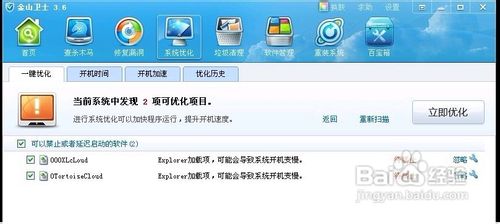 4
4清理下自己的垃圾文件吧。多餘的垃圾文件會影響你的開機速度哦~
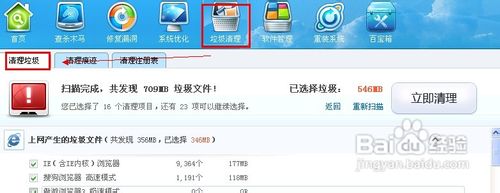 5
5重啟一下試試吧!
6重啟之後不滿意?達不到你想要的速度?來吧自己動動手,按照下麵的步驟操作一下
71、設置足夠大的虛擬內存(右鍵我的電腦選擇屬性)
如圖所示按照下邊推薦的值設置即可(初始大小值一般是內存的1至1.5倍),輸入完畢後一定要點擊“設置”,否則不會生效。如果已經在其他的盤符下設置了虛擬內存了,推薦取消以前的值,將虛擬內存設置回係統分區。(設置前注意檢查剩餘空間,如剩餘空間不足設置大小也是無效的;針對win7和vista不要去修改虛擬內存存儲路徑,這樣可能會造成係統異常)
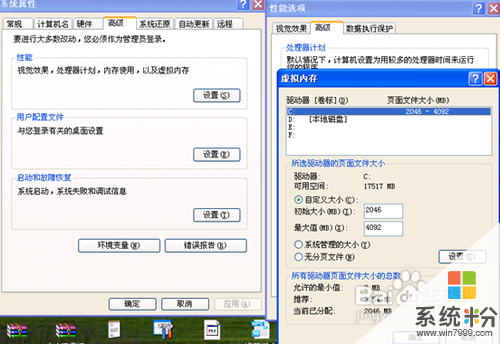 8
82、設置視覺效果(右鍵我的電腦選擇屬性)
係統的視覺效果會影響運行的速度。如下圖所示,勾掉其他的選項,隻勾選“在文件夾中使用常見任務”和“在桌麵上為圖標標簽使用陰影”兩項。設置完成後,桌麵主題會變成Win98/2000的樣子,重新設置一下主題即可。
 9
93、關閉係統還原
關閉係統自帶的還原功能,釋放因創建或恢複還原點時占用的係統資源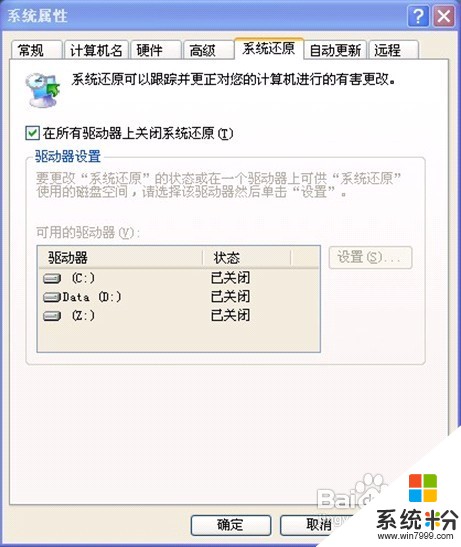 10
104、關閉閑置的IDE通道檢測
打開“設備管理器”,展開“IDE ATA/ATAP控製器”,雙擊“主要IDE通道”選項。
在彈出的對話框中,如果“當前傳輸模式”是“不適用”的話,就將此項的“設備類型”由原來的“自動檢測”改為“無”,“確定”後退出;“次要IDE通道”的修改方法也相同 11
115、關閉縮略圖、視頻預覽、壓縮預覽
(1)控製麵板-->文件夾選項-->查看-->勾選“不緩存縮略圖”。
(2)關閉視頻預覽。
Regsvr32 /u shmedia.dll
注:關閉視頻預覽後,使用資源管理器打開帶有視頻文件的文件夾或點擊到視頻文件時,不會顯示文件的開始畫麵,隻顯示視頻文件的圖標,恢複方式為重新注冊這個dll。
(3)關閉壓縮預覽。
Regsvr32 /u zipfldr.dll
注:部分修改版係統可能已直接精簡掉了zipfldr.dll文件,所以反注冊這個dll時可能報錯,不必理會。關閉壓縮預覽後,將無法使用資源管理器像打開文件夾一樣雙擊打開zip壓縮文件,恢複的方式為重新注冊這個dll。
 12
126、禁止開機自動檢測磁盤
FAT32格式在非法關機後會在開機時要求檢測硬盤,而且必須檢測完畢才不會在下次啟動時重新檢測。係統有一個文件中記錄了檢測是否結束的信息,有時即使檢測完成了也會因為這個文件沒有更新而在下次開機時重新檢測。
如果遇到這種情況,請先將磁盤格式轉為NTFS(下列命令中的大寫X代表盤符):
convert X: /fs:ntfs
然後在注冊表中找到下列位置:
HKEY_LOCAL_MACHINESYSTEMCurrentControlSetControlSession Manager
將這裏的BootExecute鍵值的內容情況即可。
注冊表的操作先注意備份哦!
137、調節網絡設置
(1)為本地連接手動設置IP。
如果使用的是“寬帶撥號”方式連接的網絡,可為本地連接設置一個較為隨意的IP地址,比如192.168.1.200/255.255.255.0。
如果直接使用本地連接連入網絡,則需要進一步確認IP是否固定再進行設定。
(2)禁用多餘的網絡協議。
打開本地連接和寬帶撥號的屬性,根據日常使用需求,禁保留需要的網絡協議,其餘的去掉左邊的勾選,最後點擊確定即可。
日常使用,最少需要保留“Internet協議(TCP/IP)”;
如果還需要使用網絡打印機,需要勾選“Microsoft網絡的文件和打印機共享”;
如果需要使用工作組或域,需要勾選“Microsoft網絡客戶端”。 14
14在重啟試試吧!如果速度提升了去告訴更多的人吧!
以上就是電腦係統開機慢深度優化的圖文教程,電腦係統開機慢深度優化的詳細教程教程,希望本文中能幫您解決問題。
電腦軟件相關教程